PCにログイン時にカメラ撮影して
誰が使用したのか分かるソフト。
ログインした時に自動でWebカメラで撮影、
画像が自動で保存されます。

目次
リンク先
ダウンロードと起動
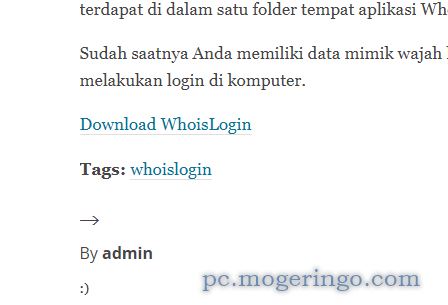
上記リンク先ページを開き「Download WhoisLogin」をクリックして
ファイルをダウンロードします。

ダウンロードしたファイルを解凍します。
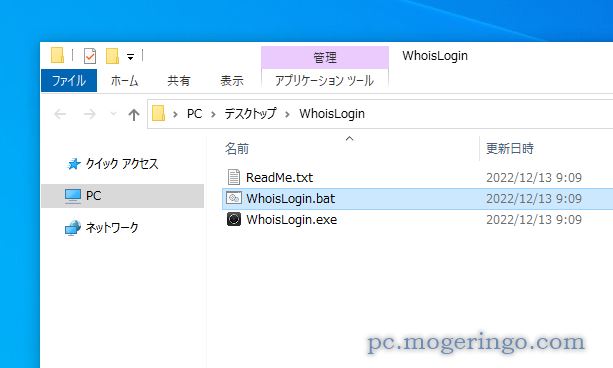
展開されたフォルダ内の「WhoisLogin.bat」の方を実行します。
使い方
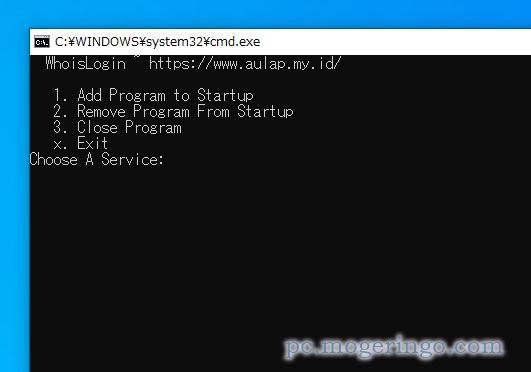
起動するとコマンドプロンプトが表示されます。
難しそうな画面が出てきますが設定はとても簡単です。
「1.Add Program to Startup」を選択するので1を入力します。
このソフトを使わない時は「2」を選択します。
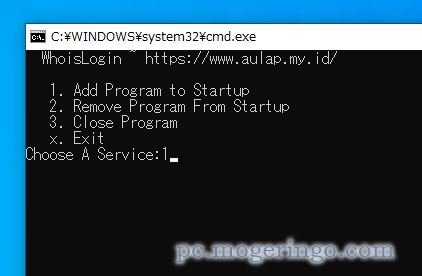
1と入力してエンターをクリックします。
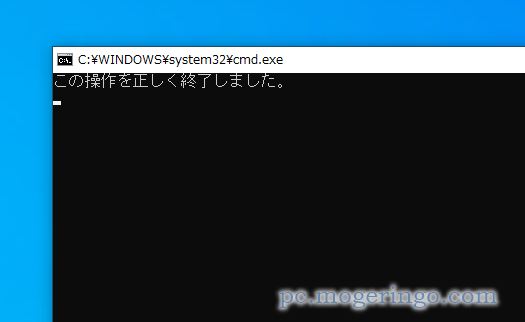
こんな表示が出たら設定は完了です。
×ボタンでコマンドプロンプトを閉じます。
テストする為に実際にPCを再起動してみます。
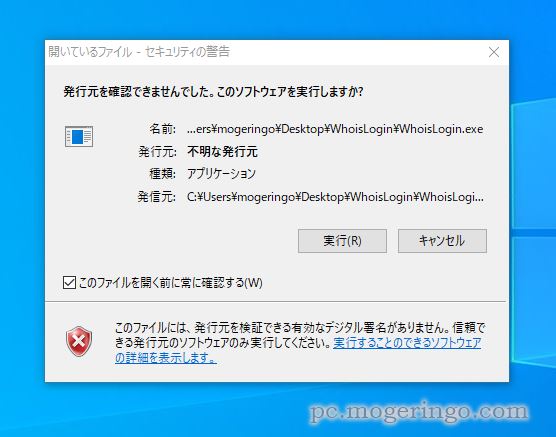
再起動してこんな画面が出たらすぐにバレるので
「このファイルを開く前に常に確認する」のチェックを外しておきます。
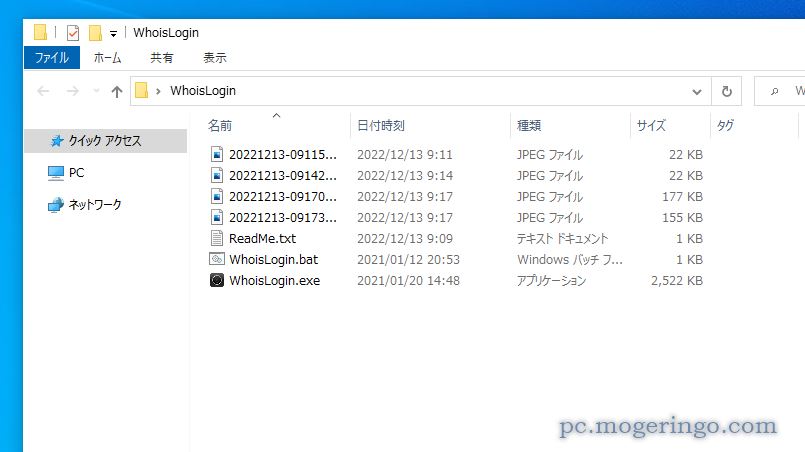
解凍したフォルダ内に画像ファイルが出力されています。
何度かテストして警告画面もなく画像ファイルが追加されていれば準備は完了です。
これでPCを起動すると自動で撮影が行われるので誰が使用したのか分かります。
最初に設定をする前にこのフォルダを分かりにくい場所に移動して実行する方が
バレにくいと思います。

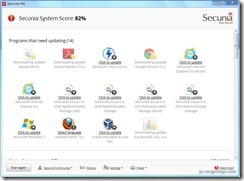


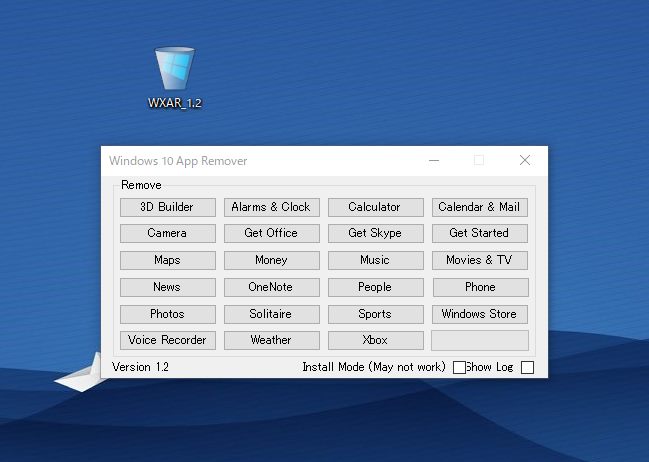

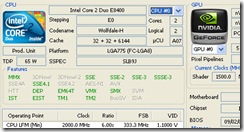
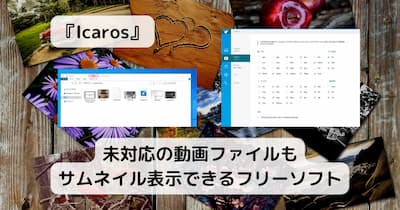
コメント